
ウェビナーの手法と気づき~開催準備編~
はじめまして。BtoBマーケティングのひよっこのひよこと申します。
先日「超言葉術 」という本を読み、自分の感じたこと・考えていることをアウトプットする大切さを感じまして、Twitter・noteのデビューをしました。
私は、BtoB向けのイベント・セミナーや、販促物の制作を中心に担当しており、特にコロナ禍前は基本オフラインのセミナー・イベント中心に活動していました。
しかし、今回のコロナ禍でオフラインのセミナー・イベントの開催が出来なくなり、春に予定していた弊社のビッグイベントも開催できなくなったことから、「何かオンラインイベントを企画するように」との指令を受け、春にオンラインセミナーweek、その他今まで予定していたオフラインセミナーも全てオンラインに切り替え、4月~7月で計15回のウェビナーを実施しました。『これからウェビナーを開催する』という方向けに今回はその中での手法・気づきを自分なりにまとめてみます。
開催手法について
がっつり機材使って・・という手法ではなく、私がご紹介するのは初めての方でもマネできる簡単な手法です。もっとクオリティ高め・・という方はこちらの内容がおすすめです(弊社ではマネできなさそうですが)
社内でTeamsを使っていることもあり、ZoomのウェビナーオプションとTeamsのLive配信機能両方で実施しました。Teamsも良いところはあったのですが、圧倒的に分かりやすいUIで、使い勝手/ネットワークの安定を考えるとZoom+YouTube Liveでの同時配信が今のところ自分の中でもベストな手法です。
結構社内のセキュリティの関係上ZoomがNGの企業様も多く、3月末に試行錯誤で実施していた頃は、ブラウザ経由で聴講いただくようにご案内していたのですが、
調べてみたら「Chromeならブラウザ経由でいけそうだけど、IEでは音声は電話経由でないと聞けないっぽい #電話代はお客様持ちになるし・・・ 」(※調査不足かもですが。汗。)ということがわかり、ブラウザ経由で聴講いただくのはYouTube Live連携がよさそうだ、ということで今「Zoom+YouTube Live」で落ち着いております。
この手法はとても良いのですが、『YouTubeで入っていただく場合は参加したかどうかの確認はとれない』ので、参加者情報を絶対に取りたい!という方はZoomのみの開催が良いと思います。
余談ですがZoomには「投票機能」というのがあります。
セッション中に簡単なアンケートを取ったりでき、またそれを聴講者に共有する機能なのですが、一方的なセッションだと退屈になりがちなウェビナーで双方向のコミュニケーションになり、導入部分などで取り込むと一気に聞きやすくなり、こちらの機能はおススメです。
Zoomについて

弊社では、ウェビナー実施する際「Zoomのウェビナーオプション」を使用していると前述しましたが、会議でよく使われている「ミーティング」でもセミナーは開催できます。
「聴講者との双方向のやりとりがあるかないか」が選ぶ際に重要なポイントです。聴講者とのやりとりがない場合は圧倒的にウェビナーが良いです。「参加者同士で名前が見えてしまう(何か任意の名前をガイドしなきゃ・・・・)」「聴講者がうっかりミュートを外してしまって雑音が入ってしまう」などのストレスが全くなくなります。
ウェビナーだと、ホスト(運営責任者)とパネリスト(講師やQA担当)以外は参加者も見えないですし、聴講者にマイクボタンや、画面共有ボタンは表示されないので、前述したような心配は全くないです。
また、参加人数も契約プラン次第ではありますが最大10,000名までは入れます。(この点はYouTube Liveと連携することで最大人数超えてもカバーはできます)

また、Zoomミーティングでは「ブレークアウトルーム」というのがあるのですがグループワークなどのチームでのディスカッションをするようなセミナーの場合はオススメです。40分まででOKであれば無料版でも使えます。
4月の頭にハンズオンセミナーを実施しようとした際に検証しまして、本編についていけなかった方の受け皿として準備していました(結局使わないで済みましたが、ハンズオンセミナーはこちらの心労が大きいのでオンライン開催はオススメしないです・・・)。
弊社では社内研修もそのままオンラインでの開催になったのですが、社内研修はグループワークが発生することが多いので、ブレークアウトルームの機能が大活躍でした。
配信まわりについて
PC何台も用意したり、マイクやカメラを用意したり・・・といった心配もしていましたが、視聴者視点で確認できる環境さえあれば、業務用PCが1台あれば開催できます。私はプライベート携帯と会社貸与携帯をフル稼働させておりました。最小の構成で3名(ホスト、MC兼QA対応、講師)で開催したことがあります。オンラインセミナーの特徴なのか割とQAが多いので、MC兼QAはMCの方にかなり負担をかけてしまったので、MCとQAは別の方がいいと思います。

ネットワークについて
弊社では緊急事態宣言中もウェビナーを開催していたので、自宅からの配信が多かったのですが、自宅のネットワークの状況によって配信のクオリティが大きく変わる、ということがありました。
Zoomのサイトより拝借したのですが、最大のクオリティでお送りするには1.5Mbpsが必要なようです。
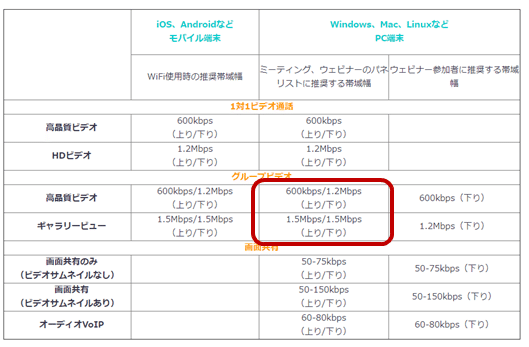
自宅の回線速度を簡単に調べる方法があります。
【回線速度確認方法】
①Chromeを立ち上げる。
②URLを入力するところに、「スピードテスト」と入力して検索
③「速度テストを実行」をクリック
先ほども記載しましたが、ネットワークの状況によって「音声の質」「画面共有の速度」などが大きく影響を受けますので、自宅のネットワークの環境が良くない場合は出社していただく、などの対応を考えたほうが良さそうです。
Zoom背景を用意する
自宅からの配信の場合、家感が出てしまわないようにセミナーの講師共通の背景画像を作成したりもしました。おすすめなのですが、個人のPCのスペックによっては本人が透明になってしまう(これはカメラのスペックではないようです)こともあるので、統一出来ない可能性はあります。
準備編でも長くなりました・・・
次回オフラインセミナーとの違いや気づいたことなどを書きたいと思います。
もしよろしければTwitterの方でもつながらせてください!
この記事が気に入ったらサポートをしてみませんか?
